趣百科小编鱼仔教你excel中列数太多又删除不掉的处理方法。在面对excel表格中列数过多导致无法删除的情况下,可以通过简单的操作和技巧来解决。让我们一起来了解如何快速地处理这一问题,提高工作效率吧!
1、若列太多,就细分为多少列分布做,具体多少列为一组,自己任意选择即可。选择需要组合列数(任意选择数量)比如我这个就选择A-H这几列,见图2。

(图2)
2、选择【数据】(见图3),然后会弹出图4。

(图3)
3、选择【组及分级显示(G)】,同时也可以选择按下【g】这个快捷键,就不用鼠标选择了。
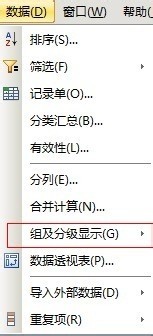
(图4)
4、然后选择【组合(G)】,同时也可以选择按下【g】这个快捷键,就不用鼠标选择了。
温馨提醒:步骤3和4可以直接选择连续按下【g】2次就可以了,这是快捷键操作。得到如图5、6。

(图5)

(图6)
5、选择图6中的红色框内的【-】得到如图7 组合完成。(单次组成步骤完成)。
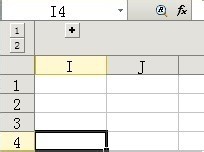
(图7)
6、【+】对应的那一列不要选择,从后面再次顺序选择N列,重复步骤1、2.、3、4、5即可。得到如图8。
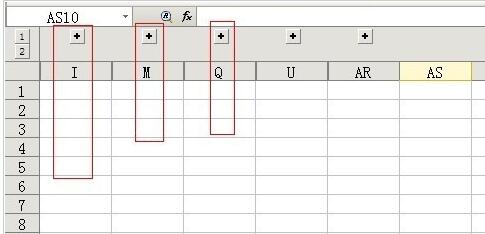
(图8)
提醒:使用组合键的优势在于我可以把关系精密的放在一组,然后组合在一起,需要查看的时候点击对应的【+】即可。
以上就是Excel中列数太多又删不掉的处理方法的详细内容,更多请关注小编网其它相关文章!

